
FAQs für Teilnehmende
Wie registriere ich mich als Teilnehmer:in für Hopin und wo finde ich dort die Veranstaltung?
Ganz einfach: In der Mail findest du einen Link zur Registrierung. Klicke auf den Link, sodass die Plattform Dich als Nutzer:in registrieren kann. Idealerweise führst Du die Registrierung rechtzeitig vor Beginn der Veranstaltung aus. Am Tag der Veranstaltung gelangst Du über den gleichen Registrierungslink erneut auf die Startseite. Wichtig: Öffne den Link zur Veranstaltung bitte immer in Chrome (das funktioniert am besten) oder Firefox, nicht in Safari! Um 16:00 Uhr findet der Live-Talk auf der Bühne statt. Sei am besten schon 5 Minuten vorher da, damit du nichts verpasst.
Was muss ich beachten, damit Hopin auf meinem PC/Laptop einwandfrei funktioniert?
Bitte halte Dich an einem Ort mit möglichst stabiler Internetverbindung auf. Bitte beende noch bevor Du am Event teilnimmst alle Programme/Apps auf Deinem Laptop und schließe – außer Hopin – alle nicht dringend benötigten Tabs in Deinem Browser. Außerdem solltest Du Dein Mikro und Deine Kamera getestet haben und ein funktionsfähiges Headset bereithalten. Bitte schalte auf Hopin immer Dein Mikro aus, wenn Du per Video zugeschaltet bist, aber nicht sprichst. Sollte Deine Verbindung zwischendurch doch einmal unterbrochen oder eingefroren sein, hilft häufig schon ein ganz simpler Reload der Seite.
Was bedeuten die einzelnen Menüpunkte auf Hopin und wie nutze ich sie als Teilnehmer:in?
Auf der Hopin-Startseite „How it works: Dein Weg durchs Studium zum Job“ findest Du in der linken Übersichtsleiste die Menüpunkte Rezeption, Live-Talk, Sessions und Mehr!:
- Der Bereich Rezeption zeigt Dir eine Beschreibung des Events. Außerdem siehst Du hier, welche Programmpunkte gerade live sind und direkt besucht werden können. Unter „Schedule“ findest du hier zudem einen Überblick über das Rahmenprogramm.
- Im Bereich Bühne findet nur die Begrüßung und anschließend der Live-Talk statt.
- Im Bereich Sessions findet das Get-together, die Yoga-Session sowie die beiden Online-Seminare statt. Um an einer der Sessions teilzunehmen, klickst Du die entsprechende Session an. Daraufhin öffnet sich ein Fenster und Du siehst mit Video + Ton zugeschaltete Referent:innen und ggf. andere zugeschaltete Teilnehmener:innen und kannst den Session-Chat rechts daneben nutzen, um Fragen zu stellen. Wenn Du ebenfalls mit Video + Ton erscheinen willst, kannst du auf „Share Audio und Video“ klicken. Über den Button „Leave“ oben links kannst du dein Video + Ton jederzeit beenden und bist wieder als stille/r Teilnehmer:in am Stand. Dann kannst auch weiterhin jederzeit Fragen und Kommentare in den Session-Chat in der rechten Übersichtsleiste stellen.
- Im Bereich Mehr! sind die Info-Stände von ZEIT Campus und der TK vertreten. Hier findest du viele spannende Informationen rund um die beiden Partner, wie Videos, Links zu deren Social Media Accounts und Webseiten etc. Bei der TK sind außerdem noch Ansprechpartner:innen am Stand, die ihr mit euren Fragen löchern könnt. Vorbeischauen lohnt sich!
Es gibt auf Hopin verschiedene Chatfenster: einen Event-Chat, Chats für einzelne Session und
bilaterale Chats. Wozu dient welcher Chatroom?
Auf der „How it works: Dein Weg durchs Studium zum Job“-Startseite auf Hopin findest Du in der rechten Leiste eine Übersicht über verschiedene Chatrooms. Sobald Du den Bereich Rezeption betrittst, wird Dir dort der Event-Chat angezeigt. Im Event-Chat können während der gesamten Veranstaltung alle Teilnehmer:innen kommentieren. Sobald Du einen Online-Seminar betrittst, wird Dir neben dem Event-Chat der zum jeweiligen Online-Seminar gehörige Session-Chat angezeigt. Zwischen beiden Chatrooms kannst Du über einen Regler hin- und herwechseln, ohne die Session verlassen zu müssen. Unter dem Reiter Umfragen werden regelmäßig Umfragen gestartet, bei denen Du sehr gern teilnehmen kannst.
Welche Etiquette gilt für Teilnehmer:innen in den Live-Talks und Online-Seminaren bei „How it works: Dein Weg durchs Studium zum Job“
- Bitte schalte, wenn Du gerade nicht sprichst, immer Dein Mikrofon aus, um störende Geräusche zu vermeiden.
- Bitte schalte Dich pünktlich zu Deinem Online-Seminar hinzu. Zu Beginn geben einige Referent:innen wichtige Hinweise, wie sie mit Dir arbeiten möchten und wie Du Dich am besten an dem Online-Seminar beteiligst.
- Bei dem Get-together kannst Du Dich jederzeit mit Kamera und Ton hinzuschalten und Dich in die Unterhaltung miteinbringen. Da hier maximal 10 Personen gleichzeitig dazugeschaltet sein können, gib auch gerne anderen Teilnehmer:innen immer mal wieder die Chance sich dazuzuschalten.
Werden die Online-Seminare aufgezeichnet?
Ja, wir zeichnen einzelne Online-Seminare auf und stellen diese gegebenenfalls auf unserem Content Hub auf ZEIT Online zur Verfügung: www.zeit.de/campus/howitworks
Ich erhalte die Meldung über einen Fehler 500 oder Fehler 404. Was kann ich tun?
Wenn du die o.g. Fehlermeldungen erhältst, versuche bitte die folgenden Fehlerbehebungen:
- Aktualisiere deinen Webbrowser
- Starte deinen Webbrowser neu
- Melde dich von deinem Hopin-Konto ab und wieder an
- Starte deinen Computer neu
- Benutze Google Chrome als Webbrowser (die aktuellste Version)
Wie sicher sind meine Daten auf Hopin?
Hier findest Du die Datenschutzerklärungen von Hopin. Am wichtigsten hierbei sind sicher folgende Punkte: Die Hopin-Server werden alle in der Cloud von Amazon Web Services (AWS) gehostet. Die AWS-Infrastruktur bietet folgende Sicherheitsvorkehrungen zum Schutz der Kundendaten:
- Alle Daten werden in hochsicheren AWS-Rechenzentren gespeichert.
- Alle Daten werden bei der Übertragung mit TLS über alle Dienste verschlüsselt.
- Der Zugriff auf die Hopin-Website ist auf HTTPS-verschlüsselte Verbindungen beschränkt. Benutzerpasswörter werden verschlüsselt und niemals im Klartext gespeichert. Selbst das Ingenieurteam kann das Passwort nicht erfahren
Hopin Anleitung
Vorab – Good to Know
Es gibt ein paar wichtige Regeln, die Du für eine optimale Streamingqualität auf Hopin beachten solltest:
- Schließe vor Beginn der Veranstaltung – außer Deinem Hopin-Browserfenster – am besten alle weiteren Programme auf Deinem PC. Zu viele geöffnete Browser-Tabs und Apps können die Funktionalität von Hopin beeinträchtigen.
- Nutze für die Teilnahme an „How it works: Dein Weg durchs Studium zum Job“ unbedingt den Chrome-Browser (Firefox ist auch ok), denn damit funktioniert Hopin am besten. Mit Safari haben wir leider schlechte Erfahrungen gemacht.
- Solltest du zu Beginn der Veranstaltung merken, dass dein Ton wackelt oder das Bild der Speaker verzerrt ist, dann wechsle zuerst den Browser (s.o.) und teste, welcher bei dir am besten funktioniert. Im Zweifel kannst du die Seite immer kurz neu laden, bevor du Panik bekommst, weil irgendwas komisch aussieht. Ein Reload wirkt oft Wunder.
- Schau bei den FAQs nach, wie du dich und deinen Computer am besten vorbereitest – mit Stromversorgung, Headset, etc.
Anmeldeseite
Öffne den Link am besten im Browser Chrome oder Firefox. Klicke auf „Join event“, um die Registrierung zu starten.
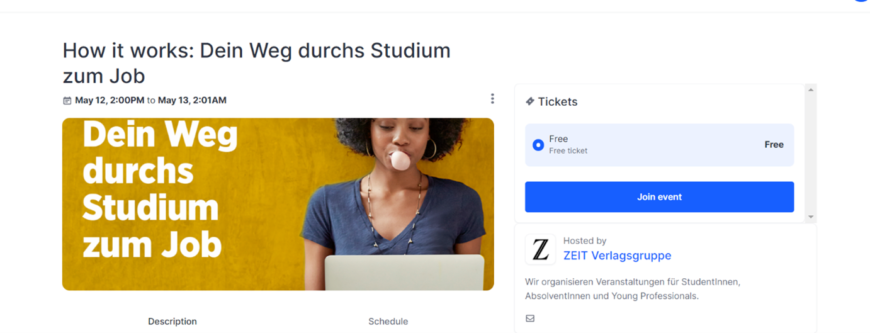
Rezeption
Nach der Registrierung landest du dann direkt bei der Rezeption. Hier erhältst du einen Überblick über den Thementag. Scrollst du ein bisschen weiter runter, wird dir der Schedule für den Tag angezeigt. Außerdem kannst du hier immer wieder checken, wann und wo welcher Programmpunkt genau stattfindet

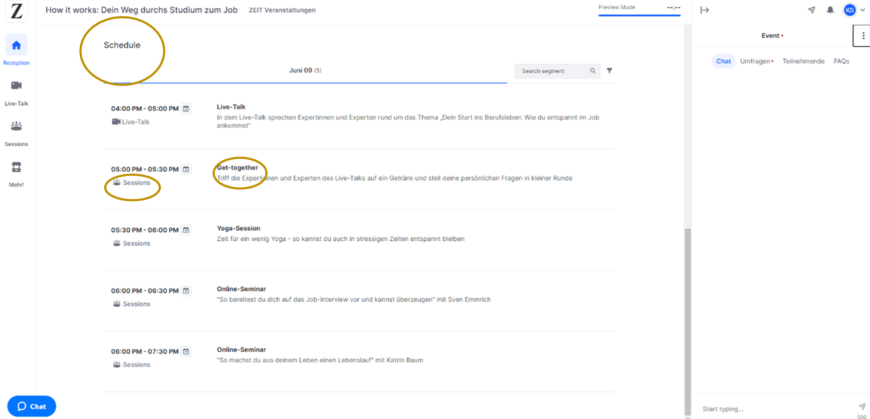
Live-Talk
Auf dem Reiter „Live-Talk“ findet um 16.00 Uhr die Begrüßung statt. Im Anschluss daran startet dann der Live-Talk.
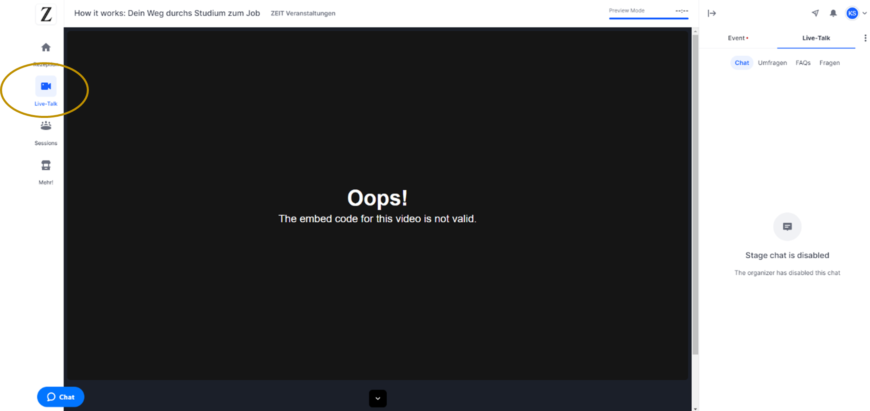
Sessions
Unter „Sessions“ gelangst du zu den Online-Seminaren, den Get-togethers und der Yoga-Session, die über den Tag verteilt stattfinden.
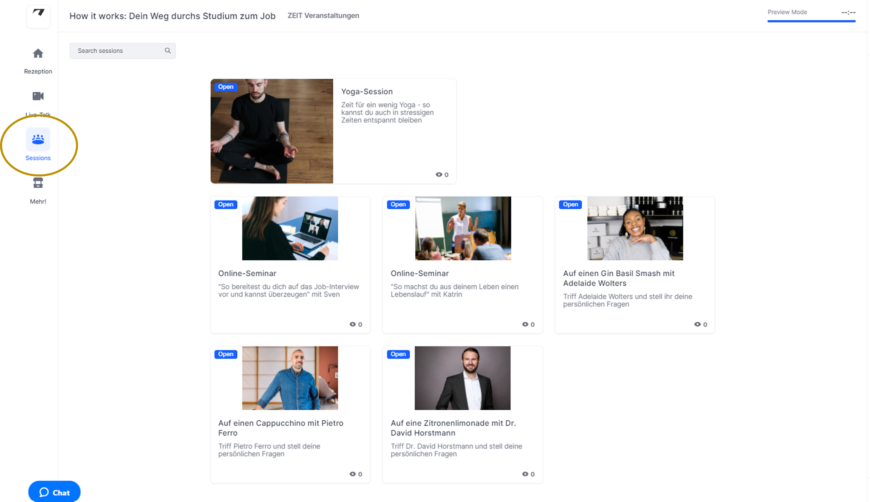
Mehr!
Ein Klick auf „Mehr!“ und du landest bei den beiden Booths von der Techniker Krankenkasse und ZEIT Campus. In beiden Booths erhältst du mehr Infos über die TK und ZEIT Campus.
Anmerkung: Werden die beiden Ausstellerstände von einem*er ZEIT CampusMitarbeiter:in/ Berufseinstiegs-Expert:in und einem*er TK Mitarbeiter:in/ Berufseinstiegs-Expert:in betreut?
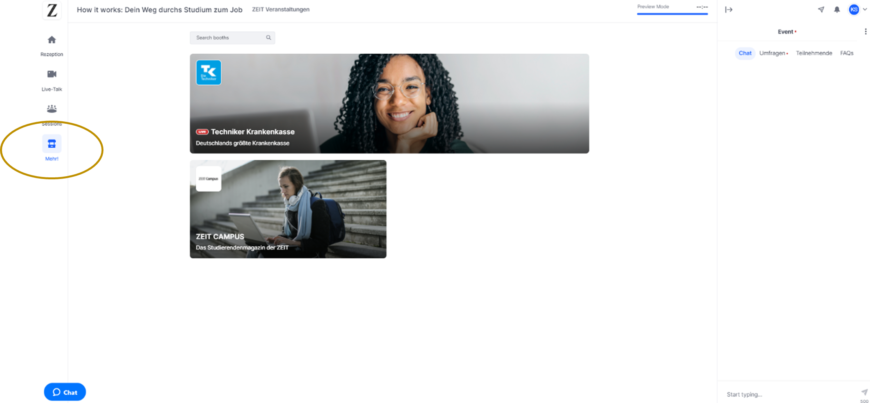
Audio und Video teilen
Beim Get-together und bei den Online-Seminaren hast du die Möglichkeit, dich live mit deinem Video und Audio dazu zuschalten. Dazu musst du einfach auf den blauen Button „Audio und Video teilen“ klicken im Anschluss wirst du dann mit deinem Video und Audio direkt dazu geschaltet. Eine kleine Side-Note: Es können sich maximal zehn Teilnehmer:innen mit Video und Audio dazu schalten.
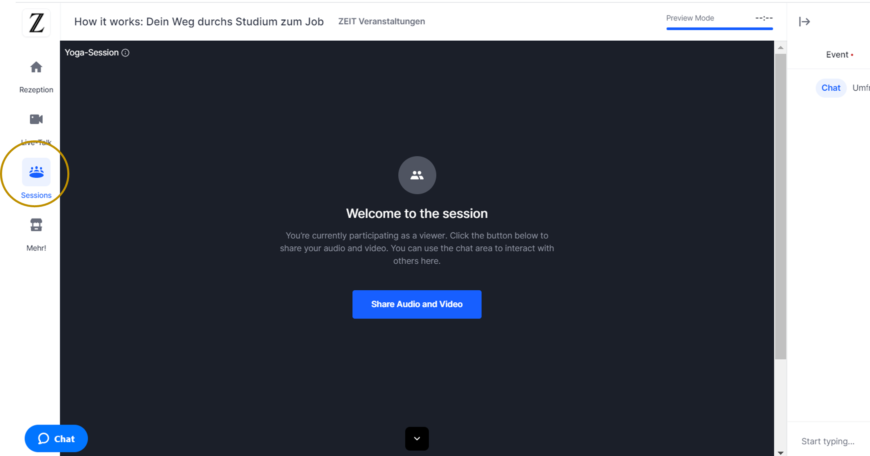
Chatfunktion
Es gibt einen allgemeinen Event-Chat der sich auf das gesamte Veranstaltung bezieht, hier kannst du allgemeine Fragen stellen, die die Veranstaltung betreffen. Zusätzlich gibt es für die jeweiligen Programmpunkte wie den Live-Talk, die Online-Seminare oder die Get-togethers einen Chat, hier kannst du Fragen stellen, die sich auf den entsprechenden Programmpunkt beziehen. Zum allgemeinen Event-Chat gelangst du mit einem Klick in jeder Rubrik.



Kontakt

Max Ketterer
Projektmanager
Telefon: 040 / 3280 – 5807
E-Mail: max.ketterer@zeit.de
